
WPS2016文本框形状:如在WPS2016改变文本框形状
WPS2016如何改变文本框形状教程。在使用WPS表格中,我们常常会WPS2016文本框形状,那么怎样使用WPS表格做WPS2016文本框形状呢?下面,会计网小编为大家介绍一下。
1.打开需要编辑的WPS文档,选中文字后如果点击工具栏的“字符边框”我们会发现边框是无法修改形状的。
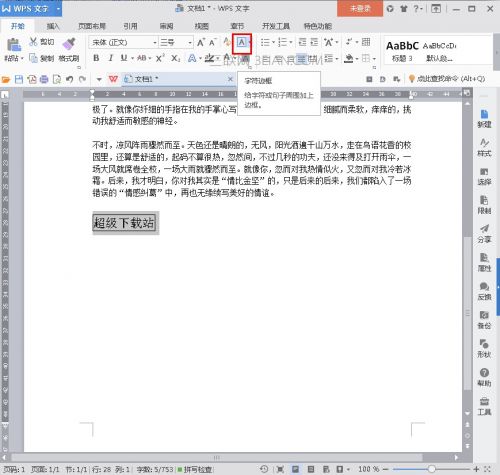
2.因此我们要点击工具栏的“插入”,然后点击“文本框”

3.这个时候我们就会发现选中的文字已经添加了文本框了,我们可以任意调整修改文本框的尺寸形状。

4.除了插入文本框以外,我们还可以点击工具栏的“插入”→“形状”,绘制我们想要的形状

5.绘制完图形后我们可以在图形里输入文字内容,然后把填充色去除就可以看到个性的文本框啦。
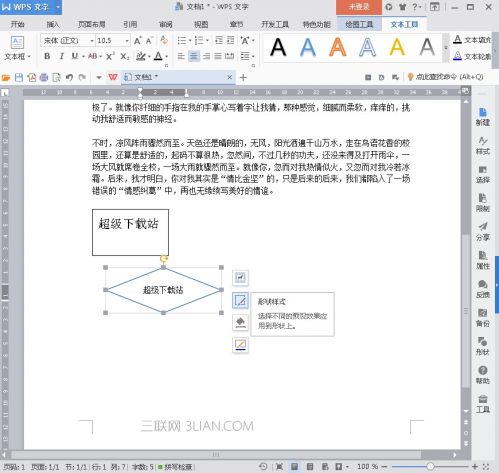
WPS2016文本框形状:如在WPS2016改变文本框形状